极速PE官网 > 帮助中心 >
xp专业版雨林系统安装教程
作者:pe系统 2016-10-24
安装windows系统的方法比较多人使用的是u盘安装系统,光盘安装系统,一键重装系统软件。系统之家小编今天就给大家带来了光盘软件雨林系统安装教程。雨林系统安装还是比较的简单易懂的。下面就是小编精心挑选的xp专业版雨林系统安装教程。
首先,打开电脑机箱上的光驱,直接按上面的打开按钮即可,打开之后,放入光盘,然后再关上光驱。此时电脑会自动重启。

xp专业版雨林系统安装教程图一
在电脑重启之前,要先进入bios,然后设置开机启动的方式。即我们要从光盘来启动系统,以便来安装系统。进入bios的方式,不同的电脑有不同的方式,一般的方式是按电脑键盘上面的delete键。当然现在有很多的主板进入bios的方式很多样,有按esc键的有按F12的等等,具体你的电脑怎么进入bios你需要参考说明书或者挨个试。要注意一定要要开机前不停地按。
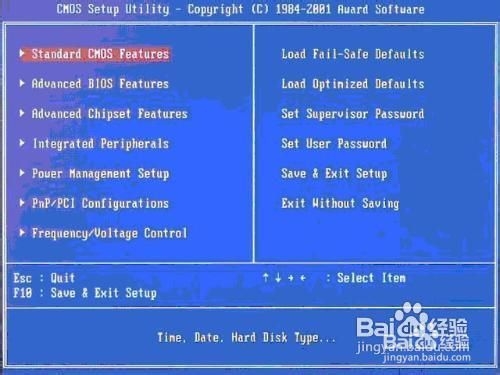
xp专业版雨林系统安装教程图二
进入bios之后,要选择启动项,如果你不熟悉英语,可以找这样一个单词,即boot,只要出现此单词的选项,一般来说都是选择启动项的。找到这个选项,然后再找firstboot这个选项,即首先启动的设备。找到之后,再选择CD-ROM这样一个选项,这就是光驱,我们要从光盘启动,就要选择这个选项。 (硬盘安装系统教程)
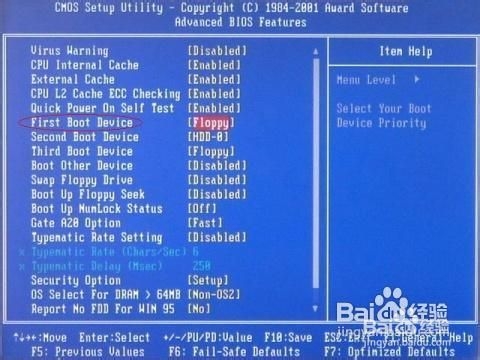
xp专业版雨林系统安装教程图三
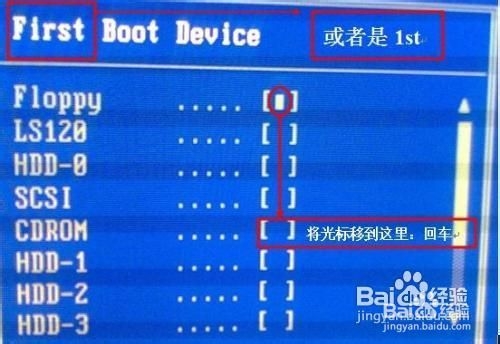
xp专业版雨林系统安装教程图四
设定好了之后,我们还要保存bios设置,按键盘上面的F10键,就会出现一个保存的确认对话。点击ok,系统会再次重启。
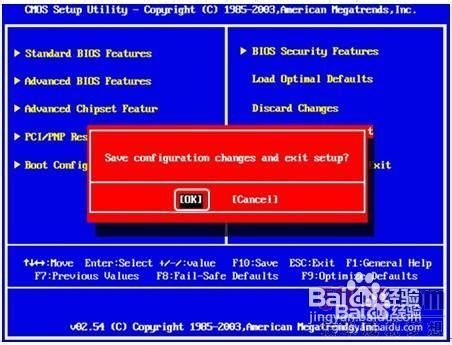
xp专业版雨林系统安装教程图五
系统再次重启的时候,就会从光盘进入了,此时如果你的系统盘奏效的话,就会出现一个系统安装的界面了,只要点击一下这个开始安装按钮,就可以开始安装操作系统了,整个过程是全自动的,无须任何手动的操作,所以,你只要看着就可以了。本步骤不再赘述。
综上所述就是系统之家小编分享给大家的xp专业版雨林系统安装教程了,相信看完教程的小伙伴们都已经跃跃欲试,巴不得马上自己动手安装系统了,但是小编还是要再罗嗦一句,安装系统的时候切勿心急,要细心操作,不然安装系统错了一步就不能继续安装了。
摘要:光盘安装系统,一键重装系统软件.系统之家?小编今天就给大家带来了光盘软件雨林系统安装教程.雨林系统安装还是比较的简单易懂的.下面就是小编精心挑选的xp专业版雨林系统安装教程.....
